小马重装系统xp如何让桌面图标阴影消失
更新时间:2017-02-22 08:44:06
作者:烂好人
小马重装系统xp如何让桌面图标阴影消失?当你遇上桌面图标显示阴影这种极度影响人们审美的系统桌面背景时,你是忍受还是解决呢?今天白云就教大家当面对这个问题的时候我们该如何解决呢?接下来小编就和大家分享重装系统xp让桌面图标阴影消失的解决方法,希望小编的分享能够帮助到大家!
重装系统xp让桌面图标阴影消失的解决方法:
对于去掉桌面上图标的阴影,很多人都知道这么一个办法:右键我的电脑,选择属性,进入菜单后点选高级选项卡,在第一栏的性能设置里,点击设置进入。
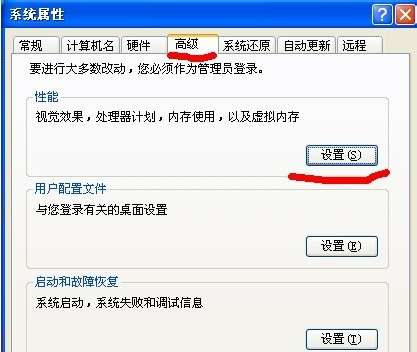
在视觉效果中的选项中找到“在桌面上为图标标签使用阴影”,打上勾,点击确定,一般就可以了。但是,有时候还不行,怎么办?看方法二。
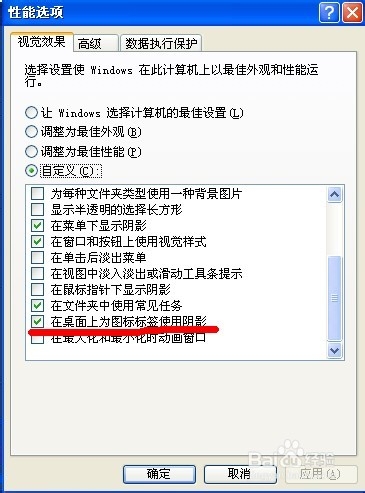
方法二:在桌面空白处右键,选择属性。
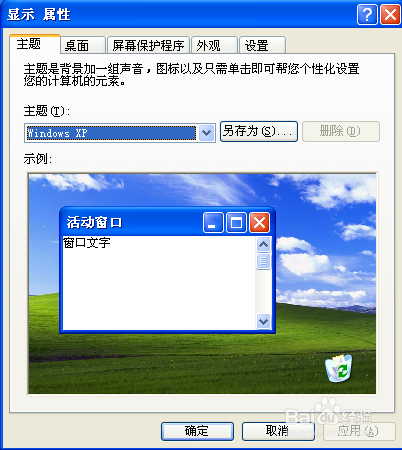
点选“桌面”选项卡。
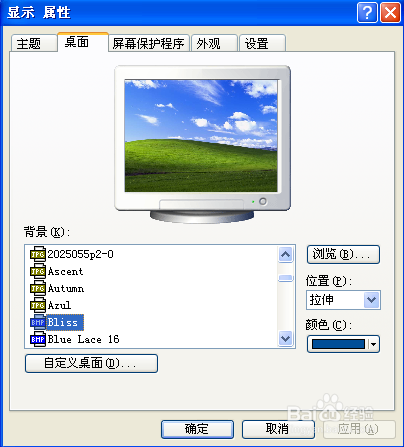
点击“自定义桌面”。进入后,选择web选项卡。我们可以发现(如下图所示),
在正中的窗口中,多了一个:file://。。。。,就是这个东西覆盖了我们当前的桌面,但是这个不是病毒,而是我们在网页中设置的桌面模式,因为某项连接设置,被设置了我们当前的桌面,所以,把这一项删除掉,剩下“当前主页”。
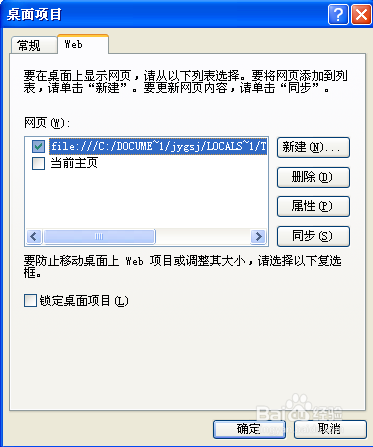
勾选这个网页设置,点击删除,不用管弹出的提示,直接点“是”即可。再确定退出。你为发现,图标阴影没有了。
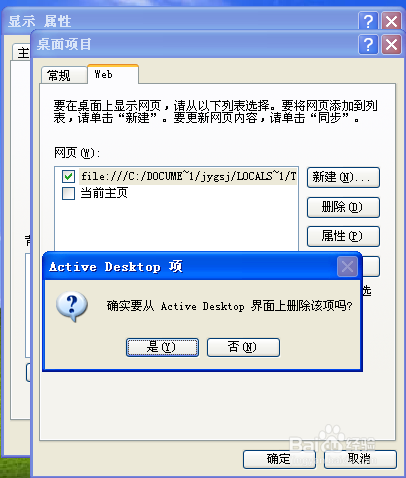
以上便是关于小马重装系统xp如何让桌面图标阴影消失的解决方法,希望小编的分享能够帮助到大家!
系统重装相关下载
系统重装相关教程
重装系统软件排行榜
重装系统热门教程
- 系统重装步骤
- 一键重装系统win7 64位系统 360一键重装系统详细图文解说教程
- 一键重装系统win8详细图文教程说明 最简单的一键重装系统软件
- 小马一键重装系统详细图文教程 小马一键重装系统安全无毒软件
- 一键重装系统纯净版 win7/64位详细图文教程说明
- 如何重装系统 重装xp系统详细图文教程
- 怎么重装系统 重装windows7系统图文详细说明
- 一键重装系统win7 如何快速重装windows7系统详细图文教程
- 一键重装系统win7 教你如何快速重装Win7系统
- 如何重装win7系统 重装win7系统不再是烦恼
- 重装系统win7旗舰版详细教程 重装系统就是这么简单
- 重装系统详细图文教程 重装Win7系统不在是烦恼
- 重装系统很简单 看重装win7系统教程(图解)
- 重装系统教程(图解) win7重装教详细图文
- 重装系统Win7教程说明和详细步骤(图文)













